Pour améliorer le fonctionnement de votre Samsung Galaxy S6, il va être parfois nécessaire de mettre à jour votre version Android. Plusieurs applis exploitent les dernières versions d’OS, ainsi il va être indispensable de mettre à jour votre smartphone. Néanmoins quand faut-il effectuer cette mise à jour? Et comment peut-on faire la mise à jour d’Android sur Samsung Galaxy S6? Nous détaillerons aussi que faire une mise à jour d’android manuellement ou sans Wifi.
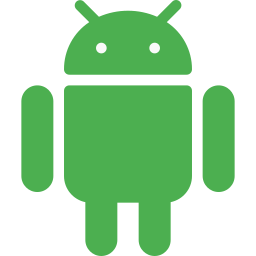
Pourquoi mettre à jour Android sur Samsung Galaxy S6?
Disposer de la dernière version de l’OS peut sembler inutile. Néanmoins cela sera utile de mettre à jour votre Samsung Galaxy S6 afin qu’il possède la dernière version Android. À l’intérieur des mises à jour, il va être apporté des correctifs. Les correctifs vont être des corrections apportées au système d’exploitation afin d’éviter des bugs ou erreurs constatés sur les anciennes versions. La mise à jour apportera des nouvelles fonctions. Chaque mobile Android possède à peu près la même version Android. Ensuite chaque fabricant apportera sa sur-couche, avec son visuel, ses menus, ses fonctions particulières à votre Samsung Galaxy S6.
Certaines applis exploitent la dernière version Android pour bien marcher. Au moment où plusieurs applis ne marchent pas bien, c’est peut être du à l’absence de mise à jour d’Android sur votre Samsung Galaxy S6.
De quelle manière mettre à jour Android sur Samsung Galaxy S6?
Pour réaliser la mise à jour de la dernière version Android, il faut disposer d’assez de batterie et être connecté en Wifi (utilisation de données importantes environ 500 Mo). Vous ne perdrez aucune info pendant la mise à jour (images, contacts, textos,… ).
Quand faut-il faire la mise à jour de mon Samsung Galaxy S6?
La mise à jour vous sera présenté automatiquement par votre Samsung Galaxy S6. Il vous sera notifié qu’une mise à jour sera disponible dans les notifications. Il suffit d’appuyer dessus et de respecter les instructions. Si aucune notification ne vous sera présenté, suivez la démarche du chapitre suivant.
Quelles sont les solutions pour réaliser la mise à jour d’android sur téléphone Samsung Galaxy S6 ?
La démarche pour ainsi faire la mise à jour de votre Samsung Galaxy S6 vont être très faciles:
- Ouvrez les paramètres de votre Samsung Galaxy S6
- Par la suite ouvrez A propos du téléphone / A propos de l’appareil / Mise à jour du logiciel
- Par la suite appuyer sur Téléchargement et installation , dans l’éventualité où vous avez allumé le téléchargement automatique via Wi-fi, normalement la mise à jour sera déjà téléchargé autrement il vous sera proposé de rechercher les dernières mises à jour.
- Puis cliquez sur:
- Installer maintenant
- ou Planifier l’installation : cela permettra de programmer l’installation de la mise à jour, quand vous n’utilisez pas votre smartphone, notamment pendant la nuit
- Votre Samsung Galaxy S6 s’éteindra pour installer la mise à jour, ensuite redémarrera.
- Et voilà la mise à jour d’Android sera faite.
De quelle façon mettre à jour manuellement votre Samsung Galaxy S6?
Certains types de téléphones portables empêchent la mise à jour directement sur votre smartphone. Il faudra aller sur le site dufabricant de votre Samsung Galaxy S6. En général les constructeurs proposent les dernières ROM et seront téléchargeables.
Quelle est la méthode pour mettre à jour Android sans wifi sur Samsung Galaxy S6?
Pour faire la mise à jour de votre version Android sans Wifi, les étapes seront les mêmes que dans le chapitre précédent. Votre téléphone mobile consommera à ce moment-là votre connexion internet. Tout cela peut utiliser un paquet de data (environ 500 Mo). Si vous possédez un forfait limité, préférez les mises à jour sur votre Samsung Galaxy S6 quand vous serez connectés à un réseau Wifi.
Par moment il va être malgré tout compliqué de télécharger la mise à jour sans Wifi. L’autre alternative sera de télécharger la mise à jour sur votre ordinateur en utilisant la connexion de votre Samsung Galaxy S6 (partage de réseau ou même Point d’accès mobile ). Si vous ne savez pas comment activer le partage de connexion en USB sur Samsung Galaxy S6, reportez vous à notre article. Et ensuite vous allez devoir connecter votre Samsung Galaxy S6 à votre ordinateur en USB. Il faut passer par le programme de la marque de votre Samsung Galaxy S6 si vous souhaitez transférer cette mise à jour.
Si jamais vous voulez d’autres tutoriels sur votre Samsung Galaxy S6, vous pouvez aller lire les tutos de la catégorie : Samsung Galaxy S6.





